- Étapes pour réparer certaines chaînes de télévision manquantes sur Samsung Smart TV
- 1. Obtenir uniquement les canaux 2 à 13 :
- 2. Chaînes aléatoires manquantes :
- Comment réparer Samsung TV ne s’allume pas?
- Comment faire réparer mon téléviseur Samsung ?
- Comment changer de chaîne sur mon téléviseur Samsung ?
- Comment réparer les chaînes aléatoires manquantes sur Samsung TV?
- Comment réparer le voyant rouge sur mon téléviseur Samsung ?
- Comment réinitialiser mon téléviseur Samsung aux paramètres d’usine ?
- Que dois-je faire si mon téléviseur Samsung ne s’allume pas ?
- Pourquoi mon téléviseur Samsung clignote-t-il en rouge et ne fonctionne-t-il pas ?
- Que dois-je faire s’il me manque des chaînes ?
- Pourquoi mon téléviseur Samsung n’affiche-t-il pas les chaînes ?
- Comment corriger les chaînes aléatoires sur mon téléviseur Samsung ?
Après le lancement gratuit de Samsung TV Plus, de plus en plus d’utilisateurs de smartphones et de Samsung Smart TV apprécient beaucoup les chaînes de télévision. Vous obtiendrez toutes les chaînes de télévision en direct dans plusieurs langues. Cependant, il semble que certaines chaînes de télévision manquent sur Samsung Smart TV, ce qui gâche littéralement l’expérience de visionnage de la télévision. Si vous êtes également confronté au même problème, assurez-vous de consulter les étapes pour le résoudre.
Il y a tellement de chaînes de télévision en direct que tous les utilisateurs de Samsung Smart TV ou Samsung TV Plus peuvent obtenir. Mais malheureusement, certaines chaînes de télévision manquent et les utilisateurs ne reçoivent que les chaînes 2 à 13, ce qui n’est pas du tout prévu. De plus, il manque des canaux aléatoires, ce qui signifie que vous ne pourrez pas voir ce que vous voulez voir. Heureusement, l’équipe Samsung est consciente de ce problème et a fourni un moyen simple de résoudre les deux problèmes individuellement.
Étapes pour réparer certaines chaînes de télévision manquantes sur Samsung Smart TV
Nous avons donc partagé les deux méthodes individuelles ci-dessous. Vous devrez suivre le guide respectivement.

1. Obtenir uniquement les canaux 2 à 13 :
Donc, si au cas où, vous obtenez les canaux 2 à 13, cela signifie que le câble RF est connecté à la mauvaise entrée de votre téléviseur. Suivez les étapes ci-dessous pour connecter correctement le câble RF.
- Retirez le câble RF de son entrée RF actuelle et connectez-le à l’autre port RF du téléviseur.
Publicité
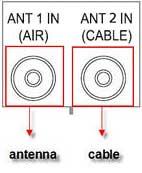
Annonces
- C’est ça. Désormais, vous obtiendrez facilement toutes les chaînes manquantes sur votre téléviseur Samsung.
2. Chaînes aléatoires manquantes :
Maintenant, s’il vous manque des canaux aléatoires, vérifiez les étapes ci-dessous pour résoudre complètement ce problème.
- Tout d’abord, allumez votre TV Samsung > Appuyez sur la Menu sur la télécommande de votre téléviseur pour le menu principal.
- Maintenant, appuyez sur le bouton Flèche vers le bas pour accéder au menu Canal > Appuyez sur Entrée.
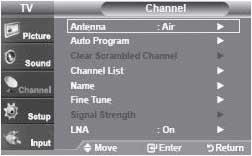
- Appuyez ensuite sur le bouton Flèche vers le bas pour Programmer automatiquement > Appuyez sur Entrée.

- Appuyez sur le bouton Flèche vers le haut ou vers le bas pour sélectionner Air, Câble ou Air+Câble > Appuyez sur Entrée.
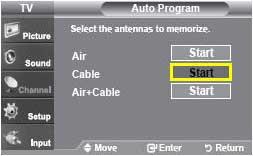
Annonces
- Si vous avez sélectionné Air, le téléviseur démarre automatiquement le programme automatique > Appuyez sur Quitter et commencez à regarder les chaînes.
- Si vous avez sélectionné CÂBLE ou Air+Câble, suivez les étapes ci-dessous :
- Vous devez sélectionner le type de signal de câble utilisé par votre câblodistributeur pour transmettre les chaînes numériques et analogiques. Pour sélectionner le type de signal de câble :
- Utilisez les boutons Haut ou Bas de votre télécommande dans la zone Analogique pour sélectionner le type approprié > Appuyez sur Entrée.
- Utilisez les boutons Haut ou Bas de votre télécommande dans la zone Numérique pour sélectionner le type approprié > Appuyez ensuite sur Entrée.
Noter: Le type de signal de câble le plus courant est STD, cependant, certaines petites entreprises de câblodistribution utilisent encore les anciens systèmes HRC ou IRC. Votre entreprise utilise le même type de signal de câble pour transmettre les signaux analogiques et numériques.
- « Démarrer » est maintenant en surbrillance. Appuyez sur Entrée pour démarrer le processus de mémorisation. Votre téléviseur parcourt tous les canaux pour les antennes que vous avez sélectionnées à l’étape précédente.
- Une fois la programmation automatique terminée, appuyez sur [Exit] pour commencer à regarder la télévision.
Noter: Si vous avez connecté à la fois une antenne et une ligne câblée, vous pouvez basculer entre les deux entrées en appuyant sur le bouton Antenne.
Toujours est-il que le problème n’est pas résolu ? Essayez de suivre les étapes ci-dessous :
Annonces
- Connectez la connexion RF à un autre téléviseur et voyez si cela fonctionne ou non. Si vous ne recevez pas toutes vos chaînes, le problème réside dans l’antenne ou le câble.
- Connectez le téléviseur à une autre connexion par câble et répétez le processus de programmation automatique pour vérifier le problème. Si vous obtenez toutes vos chaînes, le problème vient du câble.
- Essayez de déplacer ou de faire pivoter l’antenne pour améliorer la réception. Ensuite, répétez le processus de programmation automatique pour obtenir toutes vos chaînes aléatoires manquantes sur votre téléviseur Samsung.
- Vous avez terminé.
Cependant, si le problème persiste, vous pouvez considérer que le tuner de votre téléviseur est en panne. Vous devriez donc exiger de faire réparer votre téléviseur par un professionnel.
C’est ça, les gars. Nous supposons que vous avez trouvé ce guide très utile.Pour d’autres questions, vous pouvez commenter ci-dessous.
Source : Samsung
FAQ
Comment réparer Samsung TV ne s’allume pas?
Un processus systématique étape par étape est la meilleure méthode, même si cela prend du temps. Éteignez votre téléviseur Samsung et retirez tous les périphériques accessoires. Retournez le téléviseur et assurez-vous qu’il fonctionne normalement et passez à l’étape suivante. Sinon, vous avez d’autres problèmes.
Comment faire réparer mon téléviseur Samsung ?
Si vous n’avez pas reçu d’instructions ou si vous les avez égarées, vous pouvez contacter l’assistance Samsung. Si votre téléviseur mesure plus de 32 pouces, vous pouvez le faire réparer par un centre de réparation Samsung local. Il y a quelques choses dont vous devez prendre soin avant de le faire réparer.
Comment changer de chaîne sur mon téléviseur Samsung ?
Tout d’abord, allumez votre téléviseur Samsung > Appuyez sur le bouton Menu de la télécommande de votre téléviseur pour accéder au menu principal. Maintenant, appuyez sur le bouton Flèche vers le bas pour accéder au menu Canal > Appuyez sur Entrée. Appuyez ensuite sur le bouton Flèche vers le bas pour Programmer automatiquement > Appuyez sur Entrée.
Comment réparer les chaînes aléatoires manquantes sur Samsung TV?
Maintenant, s’il vous manque des canaux aléatoires, vérifiez les étapes ci-dessous pour résoudre complètement ce problème. Tout d’abord, allumez votre téléviseur Samsung > Appuyez sur le bouton Menu de la télécommande de votre téléviseur pour accéder au menu principal. Maintenant, appuyez sur le bouton Flèche vers le bas pour accéder au menu Canal > Appuyez sur Entrée. Appuyez ensuite sur le bouton Flèche vers le bas pour Programmer automatiquement > Appuyez sur Entrée.
Comment réparer le voyant rouge sur mon téléviseur Samsung ?
Débranchez le téléviseur de la multiprise et branchez-le directement dans la prise. Si cela résout le problème, vous devez remplacer la barrette de protection contre les surtensions. Si la barrette d’alimentation n’est pas le problème et que le voyant rouge continue de clignoter, vous avez un problème plus grave avec votre téléviseur Samsung.
Comment réinitialiser mon téléviseur Samsung aux paramètres d’usine ?
Effectuer une réinitialisation d’usine sur un téléviseur Samsung est facile. Débranchez le cordon d’alimentation de la prise. Maintenez l’interrupteur marche/arrêt du téléviseur enfoncé pendant 10 secondes. Relâchez le commutateur et attendez quelques secondes. Rebranchez le cordon électrique dans la prise.Si le voyant clignote deux fois, votre téléviseur Samsung a une mauvaise alimentation.
Que dois-je faire si mon téléviseur Samsung ne s’allume pas ?
Laissez le téléviseur débranché pendant 30 secondes. Débranchez toutes les cartes d’alimentation ou les parasurtenseurs auxquels le téléviseur a pu être branché et, lorsque vous le rebranchez, branchez-le directement dans une prise dont vous savez qu’elle fonctionne correctement. Si cela ne fonctionne pas, essayez une autre prise.
Pourquoi mon téléviseur Samsung clignote-t-il en rouge et ne fonctionne-t-il pas ?
Un voyant rouge clignotant sur votre téléviseur Samsung est un indice visuel rapide que votre téléviseur n’est pas alimenté. Le voyant clignotant peut également indiquer que le téléviseur Samsung reçoit une alimentation insuffisante pour fonctionner correctement. Si votre téléviseur Samsung se branche sur une multiprise protégée contre les surtensions, cela peut être le problème.
Que dois-je faire s’il me manque des chaînes ?
S’il vous manque des chaînes aléatoires Pour recevoir toutes vos chaînes, suivez ces étapes : 1) Allumez votre téléviseur. 2) Appuyez sur [Menu] sur la télécommande de votre téléviseur pour afficher le menu principal.
Pourquoi mon téléviseur Samsung n’affiche-t-il pas les chaînes ?
Si vous trouvez que votre téléviseur Samsung manque plutôt de disponibilité de chaînes, il en manque peut-être quelques-unes et nécessite une recherche de chaînes. Les analyses de chaînes sont rapides et faciles et peuvent résoudre instantanément votre problème de chaînes manquantes. Jetons un coup d’œil aux différentes étapes pour effectuer une recherche de chaînes.
Comment corriger les chaînes aléatoires sur mon téléviseur Samsung ?
S’il vous manque des chaînes aléatoires 1) Allumez votre téléviseur. 2) Appuyez sur [Menu] sur la télécommande de votre téléviseur pour afficher le menu principal. 3) Appuyez sur [Flèche vers le bas] jusqu’au menu Canal, puis appuyez sur [Entrer]. 4) Appuyez sur [Flèche vers le bas] jusqu’à Programmation automatique, puis appuyez sur [Entrée].












